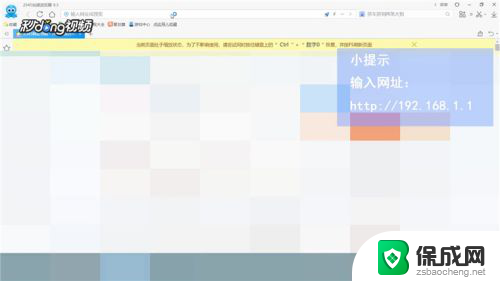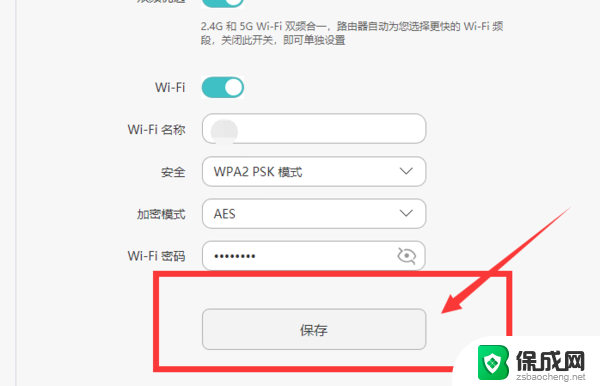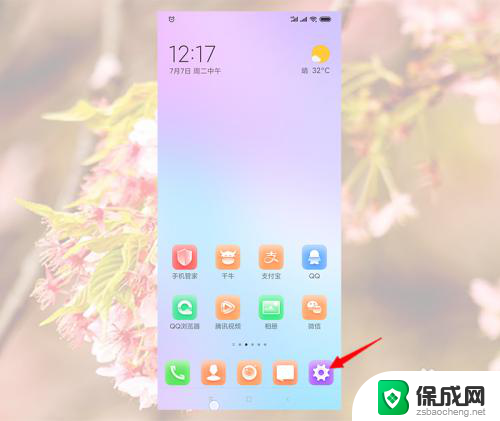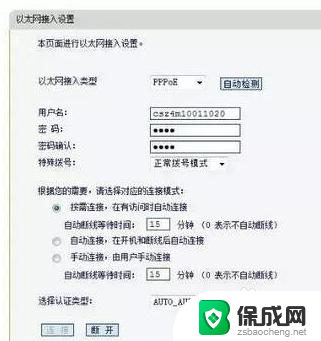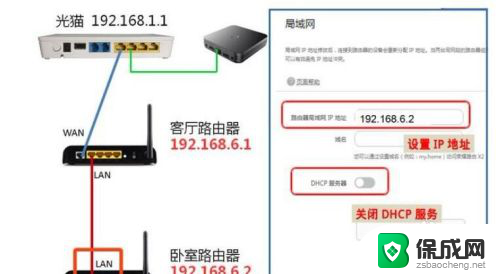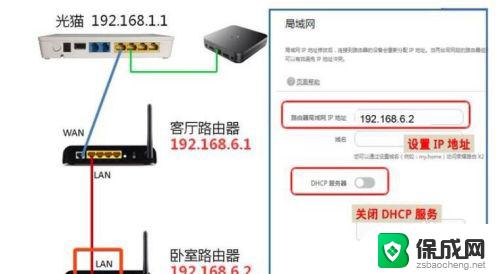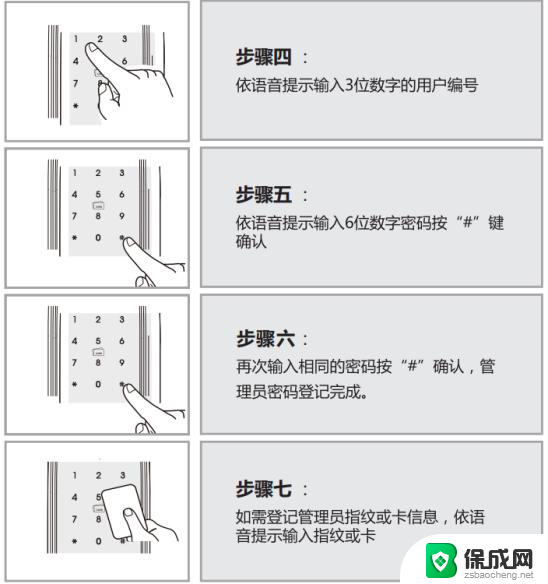重置路由器设置wifi密码全步骤 怎样重新设置路由器wifi密码
在日常生活中,我们经常会使用到无线网络,而路由器作为连接网络的关键设备,设置好wifi密码是非常重要的,如果您忘记了之前设置的密码或者想要更改密码,重新设置路由器wifi密码是必不可少的步骤。接下来让我们一起来了解如何全面重置路由器并设置新的wifi密码,让您的网络更加安全可靠。
重置路由器设置wifi密码全步骤
方法一: 记得管理员密码
1、首先打开浏览器,输入自己路由器的ip地址。可以在名牌中看到,
一般默认为:192.168.1.1,输入之后即可进入登录界面,
如果此时你的电脑没有网络了手机也是一样可以操作的。

2、随后输入管理账号和密码即可进入设置界面,默认一般为admin
3、进入后后即可在无线网络功能中进行密码设置。
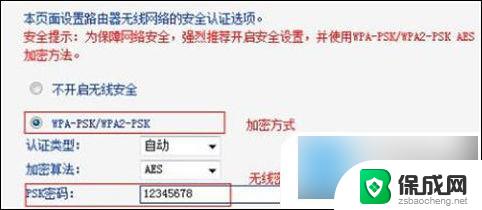
方法二: 管理员密码忘了
1、如果用户曾经设置过管理员密码但是忘记了也不用担心。
2、你可以直接进行重置,只需要拿一根牙签然后插入reset按钮中10秒左右。等待指示灯全部亮起又全部熄灭即可松手,此时路由器会恢复出厂设置。

3、恢复出厂设置后,我们重复方法一的操作流程。
不过在输入管理员密码的地方输入初始账号密码即可(一般会在路由器背面写着)
4、进入后就可以重新设置密码了。
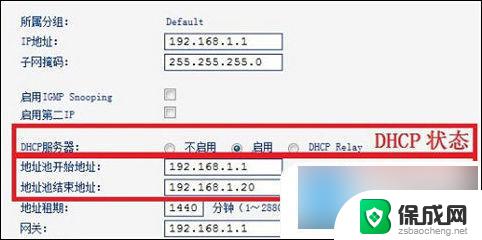
以上就是重置路由器设置wifi密码全步骤的全部内容,碰到同样情况的朋友们赶紧参照小编的方法来处理吧,希望能够对大家有所帮助。